Word2003文档怎么放大字体 让它无限放大
发布时间:2015-03-27 17:19:32作者:知识屋
在制作一些海报或者广告牌的时候我们可能会将标题或者题目的字体设置超大型,但是Word2003中的字体大小默认最多也只是“72”号,完全无法满足我们的需求,难道就没其他的方法能放大字体吗?其实Word中可以将字体无限放大,只是我们被眼前的一些东西给遮住了视线而已,这里电脑技术吧 - www.zhishiwu.com,教大家几种好法子,能够让Word字体放大,你想要多大就可以设置多大。
Word放大字体方法如下:
方法一、选中需要放大的字,然后在“格式”工具栏中的“字号”里面输入72以上的数字,比如这里我输入“150”,然后按“回车键”,这时字体立马变成150字号的超大字体。(如下图,在红色线内输入想要的字号)
方法二、同样,选择Word文档中需要放大的文字,然后单击鼠标右键,在弹出的选项菜单中选择“字体”,然后在“字号”里面可以输入更大的字号,如:这里我输入200,然后确定即可。
方法三、第三种方法最使用,最简单快捷,就是利用Word快捷键来放大字体。选中文字后我们用组合键“Ctrl + ] ” 按住不放,就可以自动的慢慢放大字体;按组合键“Ctrl + [ ” 就能慢慢的缩小字体。
如果你觉得按“Ctrl + ] ” 放大字体的速度慢了,当然你可以选择用快捷键“Ctrl + Shift + > ” 快速放大字体,组合键“Ctrl + Shift + < ” 快速缩小字体。
这样的话,我们想让Word中字体变多大就放多大,不信你可以自己去试试,又方便又快捷。
相关知识
-

Word2003打不开怎么修复 Word2003打不开的解决办法
-
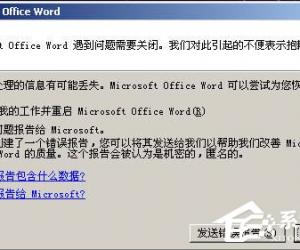
Word2003打不开原因及解决方法 Word2003打不开怎么修复
-
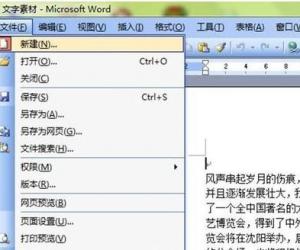
Word2003如何做电子报 Word2003做电子报的图文教程
-

打开word发送错误报告怎么办 电脑打开word2003闪退解决办法
-
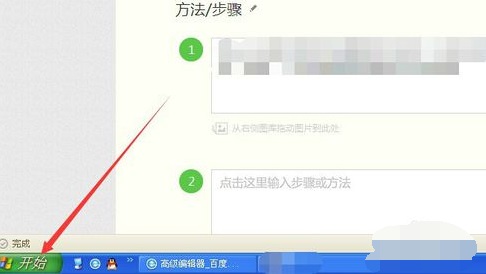
word2003启动安全模式怎么解除 word2003启动安全模式解除教程
-

word2003怎样设置自动生成目录 word2003自动生成目录设置方法教程
-
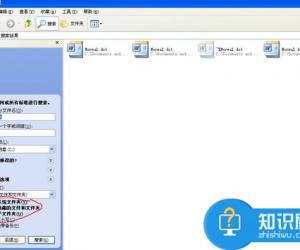
Word2003启动提示上次启动时失败怎么办 Word2003启动提示上次启动时失败解决办法
-

word2003的文件打不开怎么办 word2003为什么打不开的解决方法
-
Word2003如何给文档添加文字和图片水印 Word 2003中怎么给文档添加图片和文字水印
-

word2003取消页眉页脚 word2003删除页眉页脚
软件推荐
更多 >-
1
 Word文档两端对齐、分散对齐设置方法
Word文档两端对齐、分散对齐设置方法2013-01-23
-
2
Word 2003如何设置纸张大小
-
3
Word中无法复制粘贴的原因分析及解决方法
-
4
Word中删除重复文字及段落
-
5
Office2007安装的时候出现错误1406怎么处理
-
6
Word2007教你怎么样轻松调整段落、段前、段后间距
-
7
在word中如何打大括号?
-
8
在word2007中如何将任意一页设置为第一页
-
9
怎样把扫描文件转换成WORD文档形式?
-
10
单书名号怎么打 单书名号打出来的技巧




































